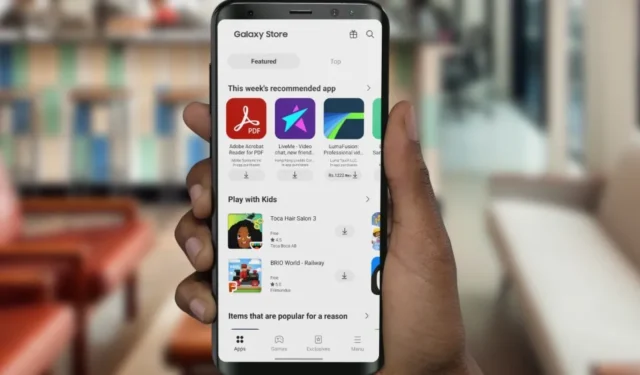
Samsung confía en Galaxy Store para distribuir aplicaciones y servicios esenciales de la empresa en teléfonos y tabletas Galaxy. Si Galaxy Store no funciona como se esperaba, puede impedirle acceder a aplicaciones empresariales con muchas funciones, como Good Lock. Consulta las mejores formas de solucionar el problema y comienza a descargar aplicaciones y juegos de Galaxy Store en tu teléfono Samsung.
1. Reiniciar el teléfono
Antes de seguir los trucos avanzados, reinicia tu teléfono Galaxy e inténtalo de nuevo.
1. Desliza el dedo hacia abajo desde la pantalla de inicio para consultar el centro de notificaciones.
2. Desliza hacia abajo nuevamente para expandir el menú de alternancia rápida. Toca el botón de encendido en la parte superior y presiona Reiniciar.

Una vez que su teléfono Samsung se reinicie, diríjase a Galaxy Store y comience a descargar aplicaciones y juegos. Continúe leyendo si el problema persiste.
2. Verifique la conexión de red
Si su teléfono Samsung tiene problemas de conexión de red, es posible que tenga problemas para descargar aplicaciones de Galaxy Store. Debes conectarte a una red de Internet de alta velocidad e intentarlo nuevamente. Si se conecta a una red Wi-Fi, asegúrese de utilizar la frecuencia de 5 GHz para una conexión confiable.
3. Verifique el almacenamiento del teléfono
¿Tu teléfono Samsung no tiene suficiente almacenamiento? Es posible que se produzcan errores al descargar aplicaciones de Galaxy Store debido a la falta de almacenamiento. Aquí se explica cómo verificar el desglose del almacenamiento en su teléfono Samsung.
.Cuidado del dispositivoAbre Configuración y desplázate hasta
2. Seleccione Almacenamiento. Eche un vistazo a un desglose detallado del espacio.

Puede buscar y borrar la papelera de reciclaje, eliminar aplicaciones no utilizadas, archivos duplicados y archivos grandes innecesarios desde el mismo menú y volver a intentarlo.

4. Restablecer la configuración de red
¿Tiene problemas de conectividad de red con todas las aplicaciones instaladas en su teléfono Samsung? Si es así, es hora de restablecer la configuración de red. Restablecer la configuración de red no elimina ninguna aplicación o archivo de su teléfono.
1.Abre Configuración y ve a Gestión general. .

2. Toca Restablecer. Selecciona Restablecer configuración de Wi-Fi y Bluetooth.
3. Confirma lo mismo desde el siguiente menú.

5. Forzar la detención de la tienda Galaxy
Puedes forzar la detención de Galaxy Store en tu teléfono Samsung y volver a intentarlo después de un tiempo. Es un truco útil para solucionar fallos comunes en las aplicaciones.
Mantén pulsado prolongadamente Galaxy Store y abre el menú de información.
2. Toca Forzar detención.

Suspende todas las actividades relacionadas con la aplicación en segundo plano. Ahora, inicie Galaxy Store y descargue aplicaciones sin ningún problema.
6. Borrar la caché de la tienda Galaxy
Galaxy Store recopila caché en segundo plano para mejorar el rendimiento de la aplicación. Cuando recopila archivos corruptos, es posible que tenga problemas con Galaxy Store. Debes borrar el caché de la aplicación e intentarlo de nuevo.
Dirígete al menú de información de Galaxy Store (consulta los pasos anteriores).
2. Selecciona Almacenamiento y toca Borrar caché< /span>.

Dado que Galaxy Store recopila el caché desde cero, es posible que al principio notes una desaceleración.
7. Intente descargar aplicaciones desde Play Store
Algunas de las aplicaciones y juegos de terceros también están disponibles en Google Play Store. Si sigues teniendo errores al descargar aplicaciones de Galaxy Store, intenta buscarlas en Play Store e inicia el proceso de instalación. Puedes leer nuestra publicación dedicada para conocer las diferencias entre Galaxy Store y Play Store.
8. Actualizar una interfaz de usuario
Samsung actualiza con frecuencia las aplicaciones del sistema, incluida Galaxy Store, a través de compilaciones de One UI. Si Galaxy Store no funciona, actualice One UI a la última versión y vuelva a intentarlo.
Dirígete a Configuración en tu teléfono Samsung.
2. Toca Actualización de software e instala la última versión de One UI en tu teléfono.

9. Descarga de aplicaciones
¿Aún tienes problemas para descargar aplicaciones de Galaxy Store? Si una aplicación específica no está disponible en Play Store, descargue un archivo APK de la web. Sin embargo, antes de descargar aplicaciones de fuentes desconocidas, asegúrese de modificar la configuración de su navegador para que el proceso de instalación sea fluido. Tomemos como ejemplo Google Chrome.
Mantén presionado el ícono de Chrome y abre el menú de información.
2. Toca Instalar aplicaciones desconocidas. Habilite el permiso desde el siguiente menú.

Ahora, dirígete a APKmirror o cualquier sitio web que prefieras y descarga un archivo APK. Instálalo en tu teléfono y listo.
Explora la tienda Galaxy
Galaxy Store juega un papel crucial en el ecosistema de Samsung. Además de las aplicaciones de la empresa, también alberga juegos populares y aplicaciones de terceros. Antes de cambiar a métodos alternativos para instalar aplicaciones y juegos, siga los pasos anteriores para comenzar a descargar las aplicaciones necesarias de Galaxy Store.




Deja una respuesta